اول از همه باید بگوییم شما باید سعی کنید در هیچ شرایطی فایروال ویندوز را خاموش نکنید و صرفا نرم افزار، پورت و یا مورد مشخص مورد نظر خود را به گونه ای تنظیم کنید که ارتباط آن از فایروال عبور کند یا نکند. برای اطلاعات بیشتر می توانید به مقاله قراردادن برنامه در فایروال ویندوز ۱۰ مراجعه کنید.
متاسفانه در پروژه های خدمات شبکه ما بسیار پیش می آید که شرکت های نرم افزاری ایرانی که نرم افزار های مالی، اتوماسیون و CRM ارائه می کنند، از ما درخواست می کنند که فایروال بر روی سرور و در برخی از موارد بر روی کامپیوتر ها خاموش شود. بسیاری از کارشناسان پشتیبانی این نرم افزار ها صرفا می خواهند کارشان راحت و در لحظه انجام شود و همچنین سواد کافی برای کار با فایروال ویندوز را ندارند، به همین جهت درخواست خاموش کردن فایروال ویندوز را دارند و هیچ گونه آینده نگری در زمینه امنیت ندارند
اگر روزی هم که اطلاعات به دلایل مختلف از جمله حمله باج افزار ها که بسیار رایج هستند، پاک شود، هیچ کدامشان مسئولیتی را قبول نمی کنند و صرفا می گویند بکاپ بازگردانی کنید که در خیلی از موارد بکاپ ها نیز نابود شده اند و یا بکاپ های سالم آفلاین متعلق به گذشته هستند.
با توجه به توضیحات بالا اگر باز نیاز به خاموش کردن فایروال در ویندوز 10 را دارید مراحل زیر را دنبال کنید.
۱- برای باز کردن سریع فایروال می توانید منوی run را سرچ کرده و آن را باز کنید.
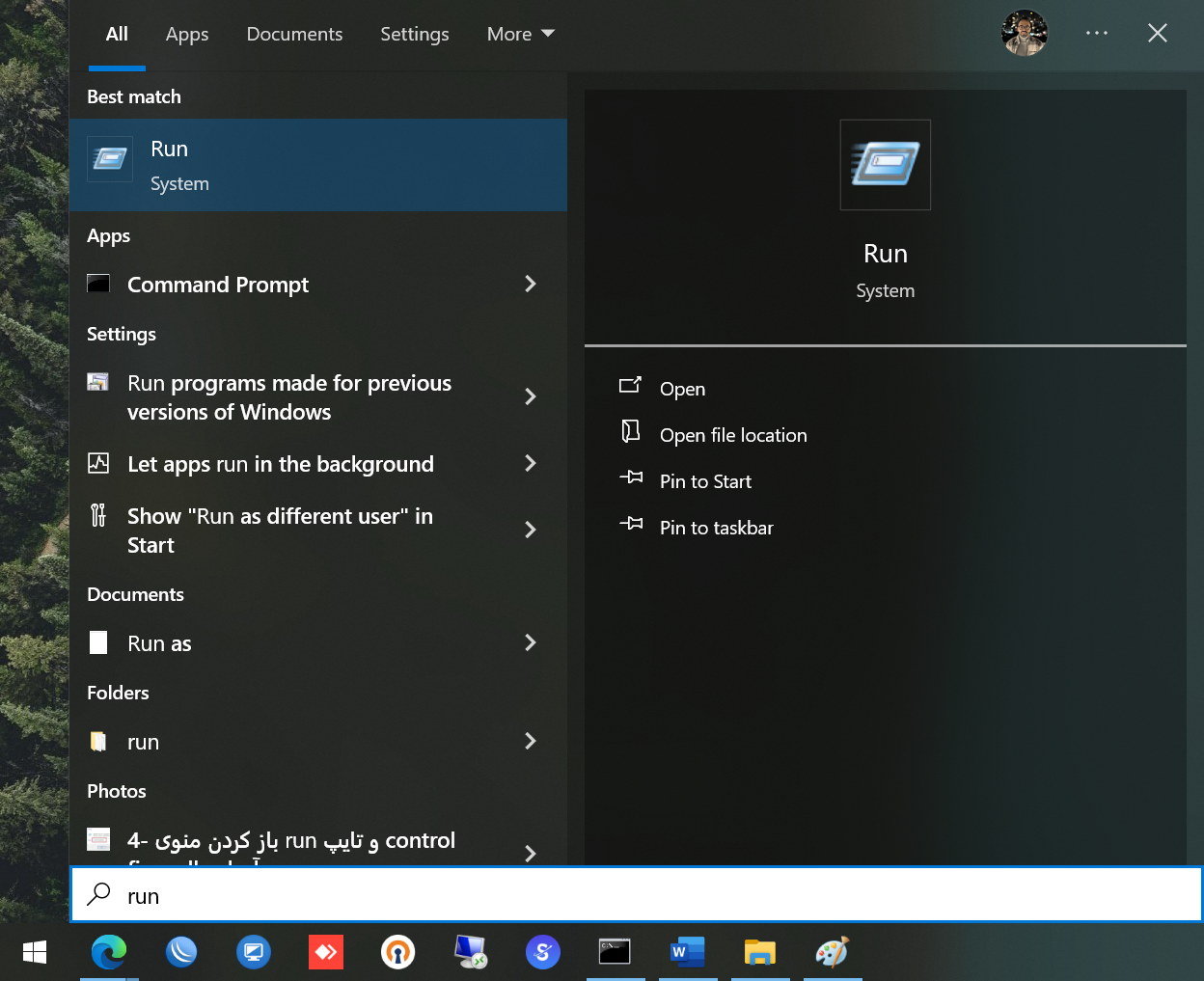
۲- داخل منوی run عبارت control firewall.cpl تایپ کرده و بر روی OK کلیک کنید

۳- در ادامه پنجره Windows Defender Firewall باز می شود و شما باید بر روی Turn Windows Defender Firewall on or off کلیک کنید.
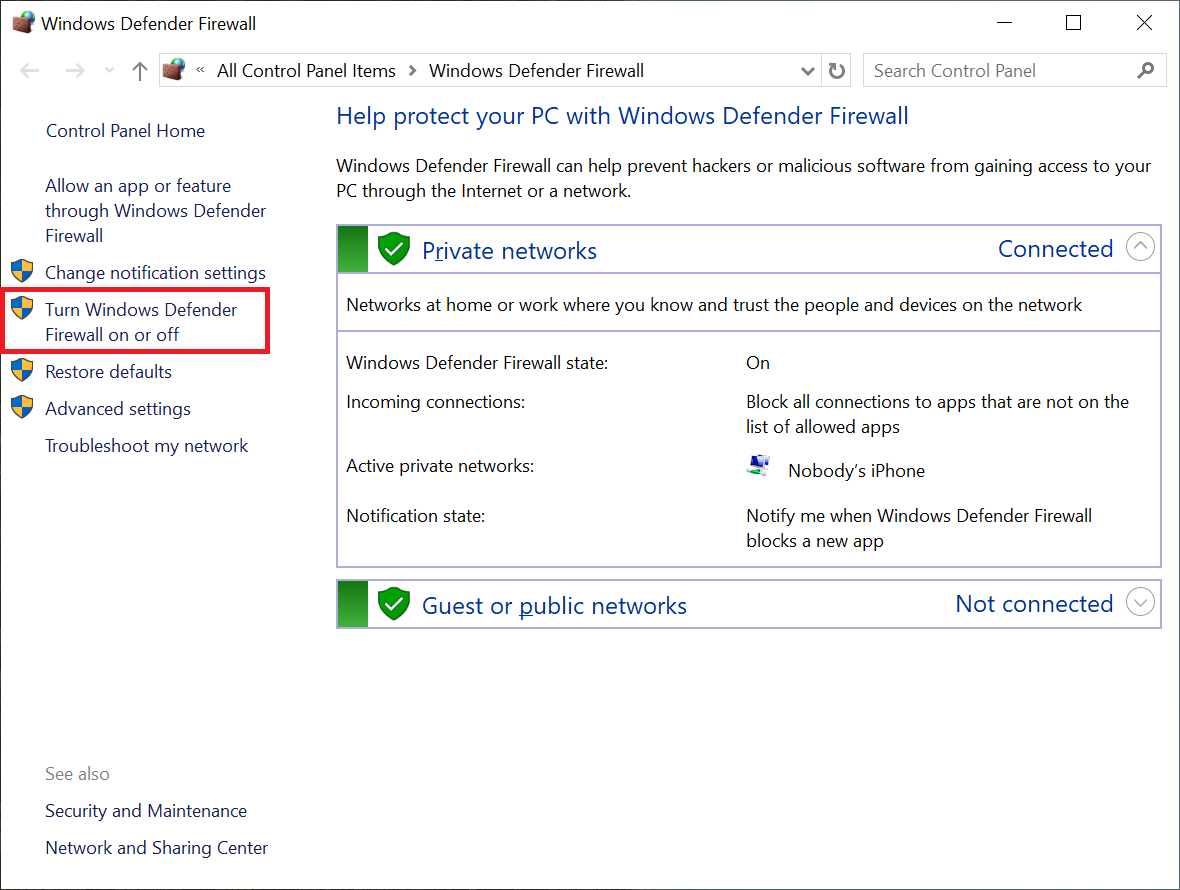
۴- در ادامه پنجره Customize Settings باز می شود و باید تیک دو قسمت مشخص شده که با Turn off شروع می شوند را بزنید و در نهایت بر روی OK کلیک کنید.
Turn off Windows Defender Firewall (not recommended)
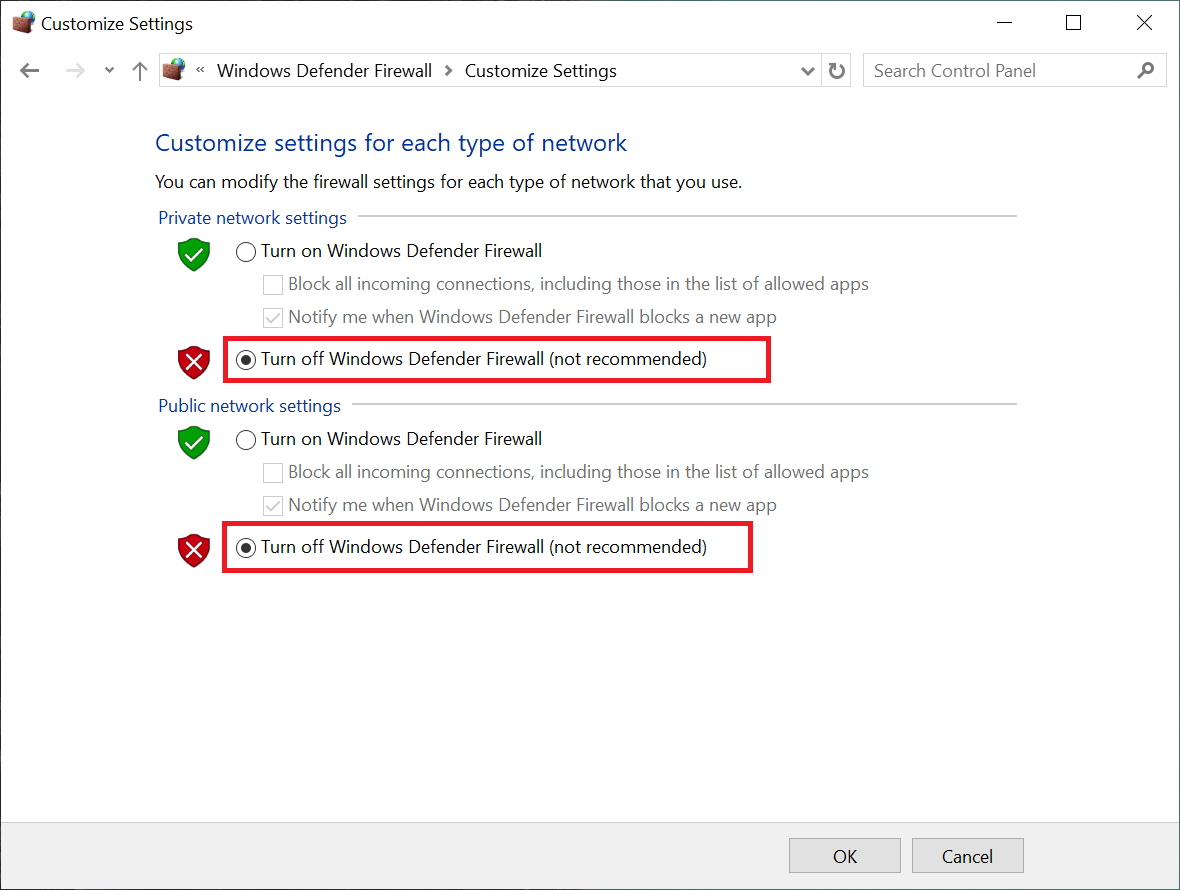
توضیح بیشتر اینکه قسمت Private network settings مربوط به شبکه داخلی است و قسمت Public network settings مربوط به شبکه اینترنت است.
اگر بیشتر توجه کنید در کنار هر گزینه عبارت not recommended آمده است که یعنی ویندوز هم پیشنهاد نمی کند شما فایروال را خاموش کنید.

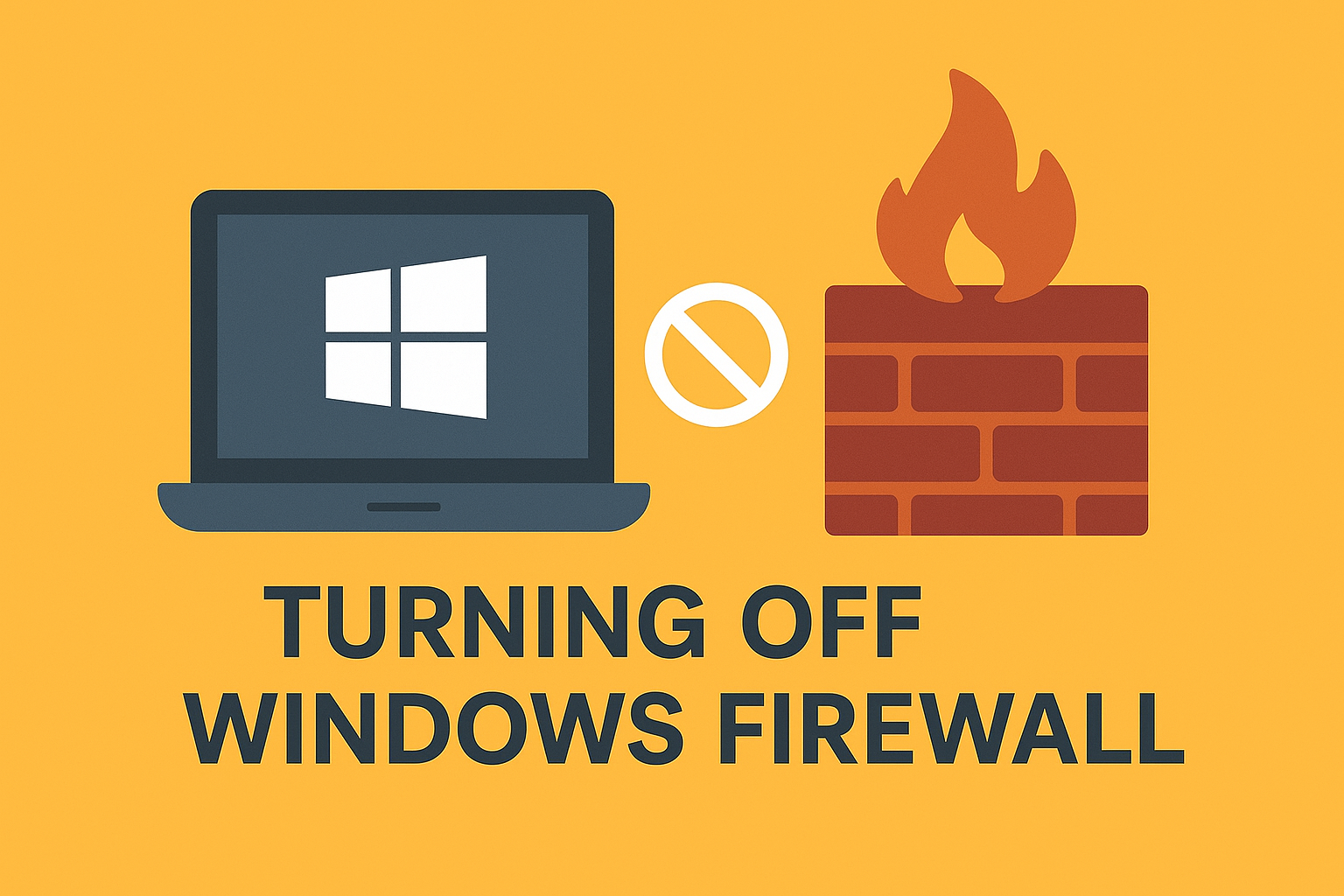
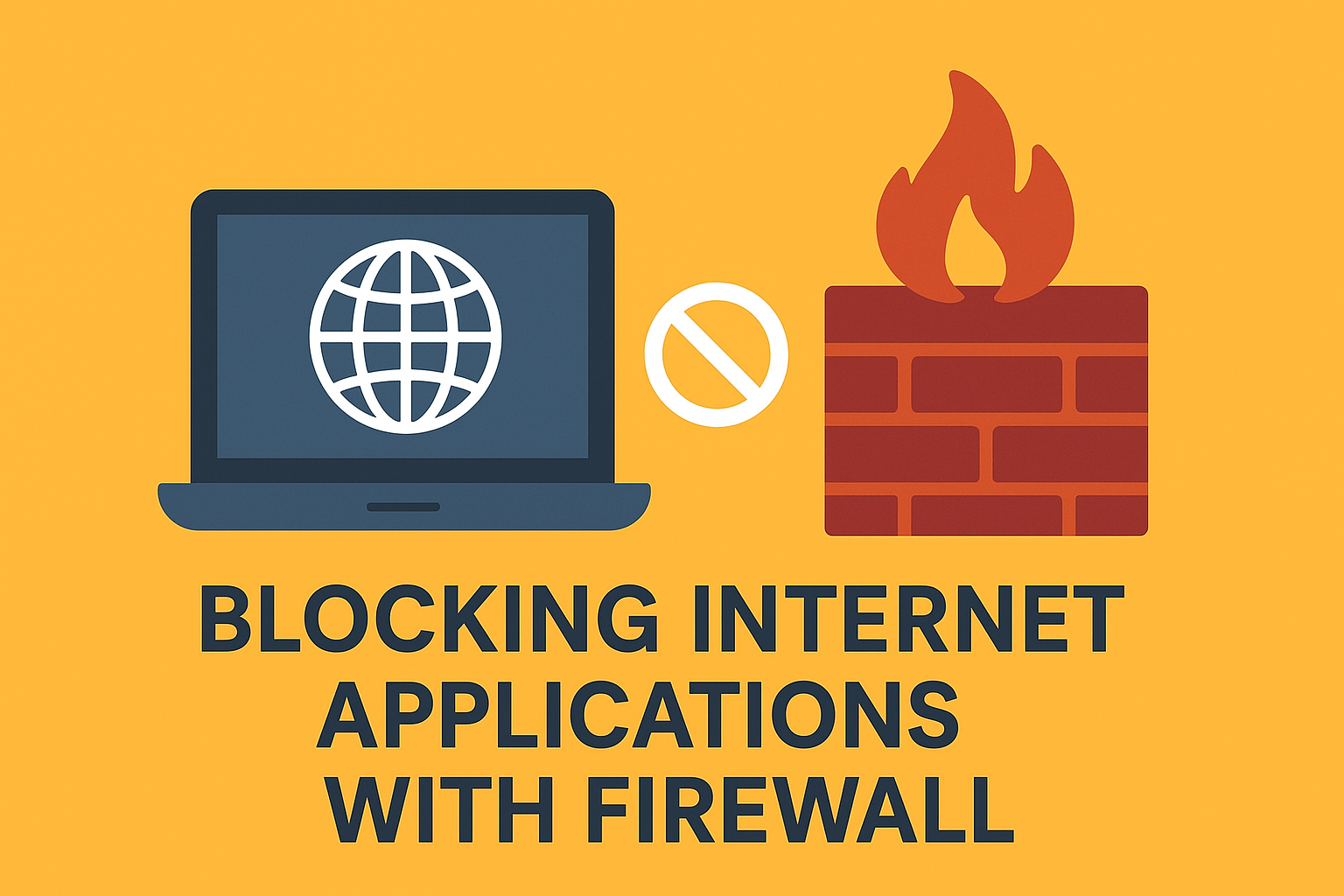
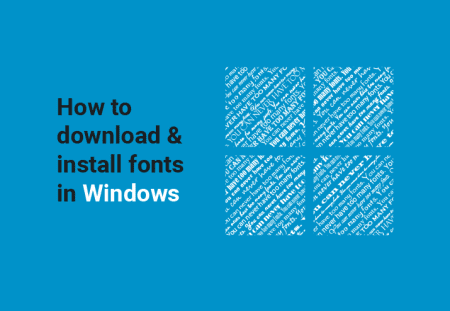

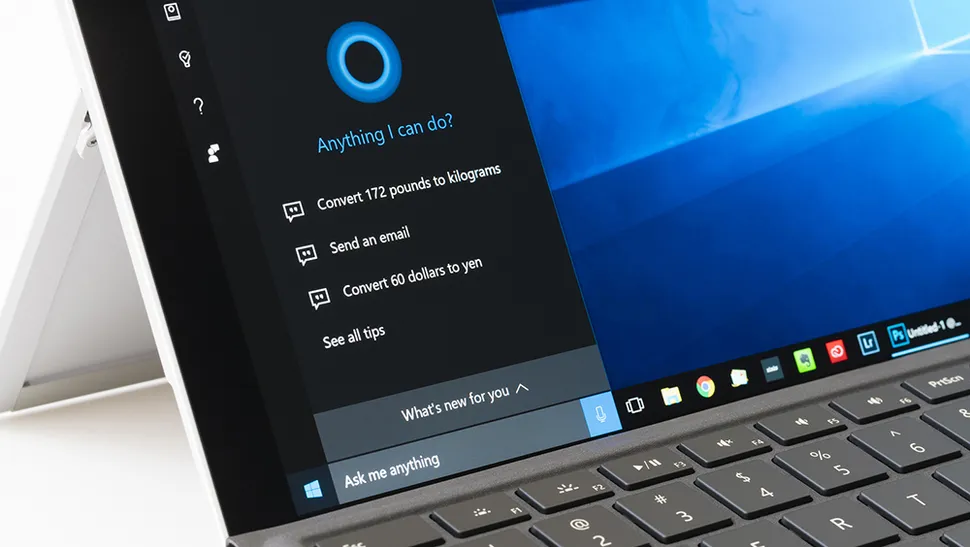
ثبت ديدگاه